怎么查看电脑的物理地址/mac地址(两种方法)
1、我们按下键盘上的win+R键,如下:

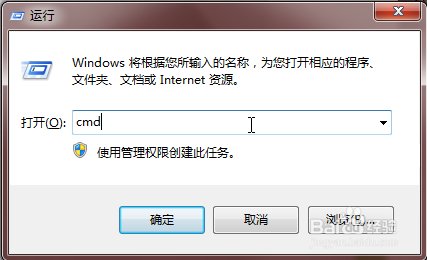
2、我们输入“cmd”,然后按确定,如下:
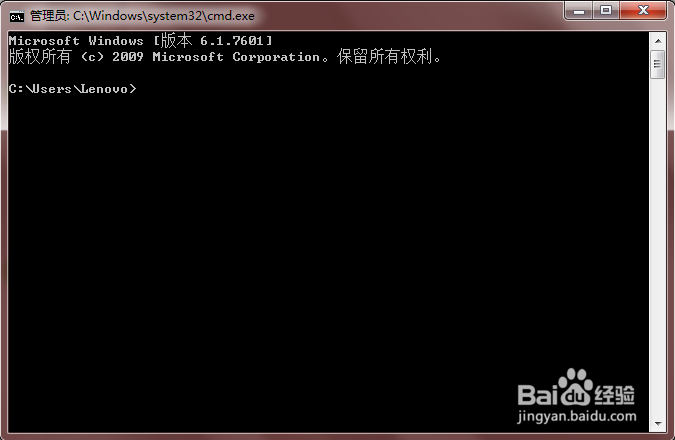
3、我们在屏幕中输入“ipconfig/all”,再按回车键,如下:
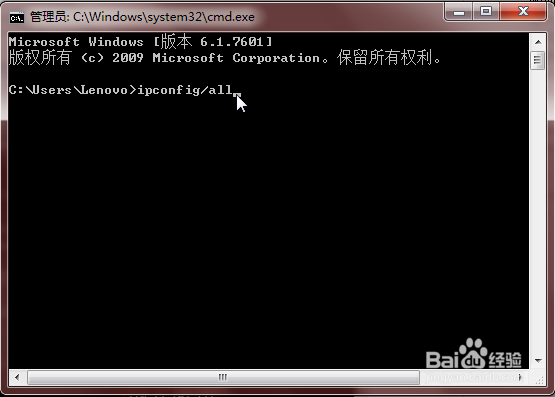
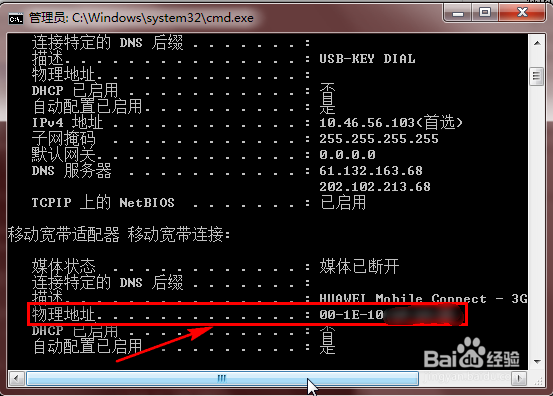
4、上图中标出的就是物理地址了!
1、我们点击电脑任务栏的网络标志,如下:
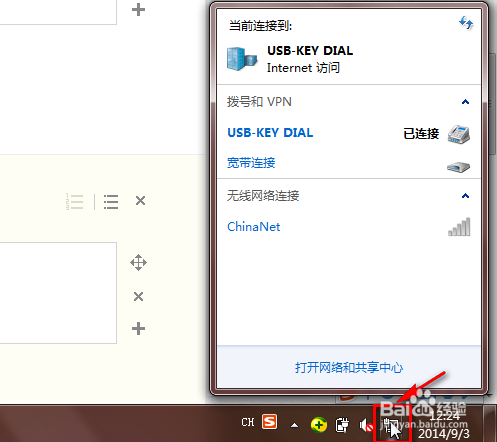
2、我们点击“打开网络和共享中心”,如下:
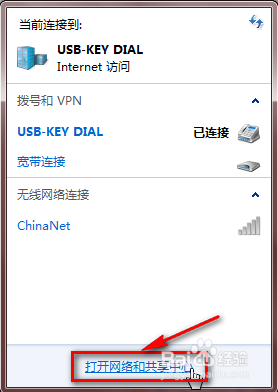
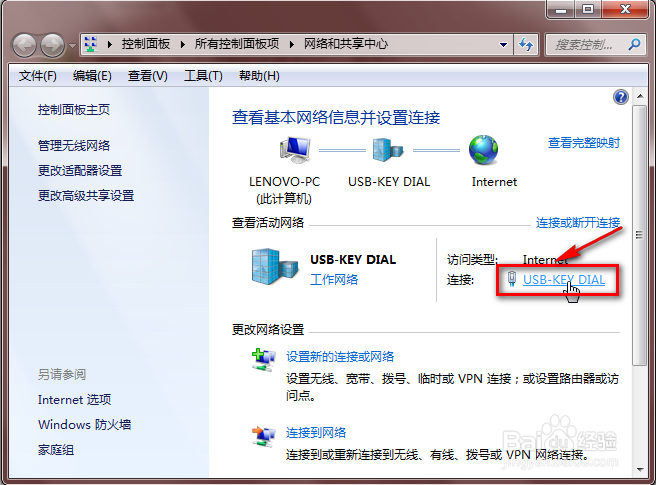
3、我们点击网络连接,如下:
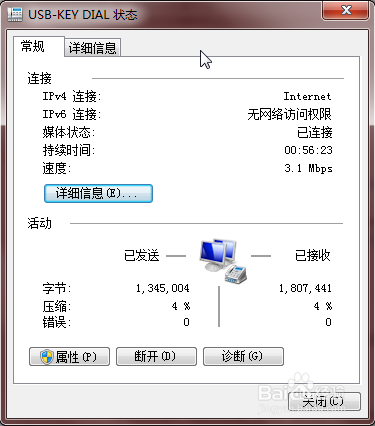
4、我们再点击“详细信息”,如下:
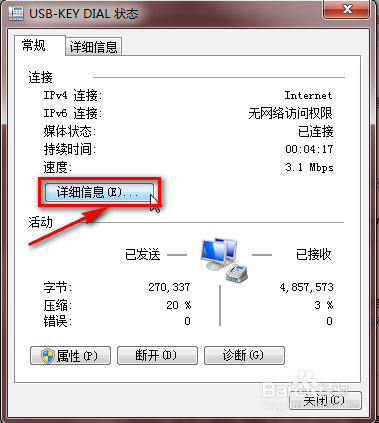
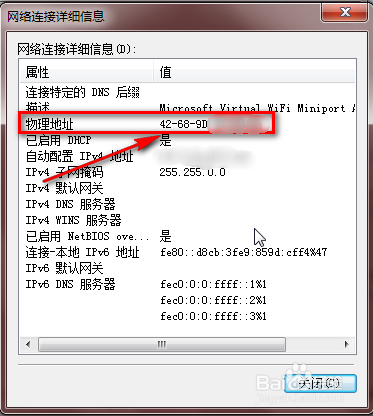
5、上图中标出的就是物理地址了!
声明:本网站引用、摘录或转载内容仅供网站访问者交流或参考,不代表本站立场,如存在版权或非法内容,请联系站长删除,联系邮箱:site.kefu@qq.com。
阅读量:25
阅读量:94
阅读量:32
阅读量:89
阅读量:31